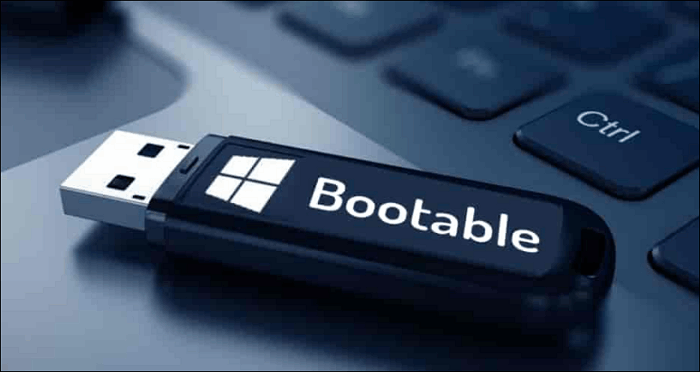Hauptinhalt
Hauptinhalt
Mit SD-Karten können Sie große Datenmengen in einem kleinen Gerät speichern. Ihre Größe und Speicherkapazität machen sie zu einem wichtigen Speichermedium. Die Ironie ist, dass die kompakte Größe ein Hauptgrund für den Verlust der SD-Karte sein kann. Klonen wir also die SD-Karte an einen anderen Ort, um die Daten mit Win32 Disk Imager zu speichern. EaseUS erklärt ausführlich, wie man eine SD-Karte mit Win32 Disk Imager klonen kann.
Über Win32 Disk Imager und seine Funktionen
Win32 Disk Imager ist ein Windows-Programm, das ein unbearbeitetes Disk-Image auf ein Wechselmedium schreibt, z. B. ein USB-Laufwerk, eine SD-Speicherkarte, eine CD, eine DVD oder ein anderes Medium. Es ist kostenlos zu benutzen und wurde von Gruemaster und Tuxinator2009 entwickelt. Die Hauptfunktionen von Win32 Disk Imager werden aufgelistet.
- Ein Raw Disk Image für ein Wechselmedium (SD-Karte, USB-Laufwerk usw.) schreiben.
- ISO-Images auf einen USB-Stick schreiben/brennen.
- Die Software ist klein (12 MB) und einfach zu bedienend.
- Beim Klonen können Sie "Read Only Allocated Partitions" verwenden, um verwendete Partitionen zu kopieren.
Warum muss eine SD-Karte geklont werden?
Die SD-Karte (Secure Digital Card) ist ein Wechseldatenträger, mit dem Sie Daten auf einem relativ kleinen Gerät speichern können. Wenn Sie Daten auf einer SD-Karte haben, gibt es zwei häufige Gründe, warum Menschen eine SD-Karte klonen:
- SD-Karte aufrüsten/ersetzen: Wenn Sie eine neue SD-Karte mit mehr Kapazität kaufen möchten, sollten Sie den Inhalt auf die neue Karte klonen.
- Datensicherheit: Aufgrund ihrer Größe ist das Risiko, eine SD-Karte zu verlieren, hoch. Für IOT-Geräte, wie Raspberry Pi, ist SD aufgrund seiner Größe bevorzugt. So können Sie SD-Karte Raspberry Pi Win32 Disk Imager klonen.
- Hinweis:
- Win32 Disk Imager kann nur unter Windows 10, 8.1 und 7 verwendet werden.
Eine SD-Karte mit Win32 Disk Imager klonen
Sehen wir uns die schrittweise Vorgehensweise zum Klonen einer SD-Speicherkarte mit Win32 Disk Imager an.
Schritt 1. Laden Sie Win32 Disk Imager herunter und installieren Sie es auf Ihrem PC. Stecken Sie die SD-Karte in den Kartenhalter oder das Lesegerät.
Schritt 2. Öffnen Sie den Win32 Disk Imager. Wählen Sie unter der Option Gerät den Laufwerksbuchstaben der SD-Karte.
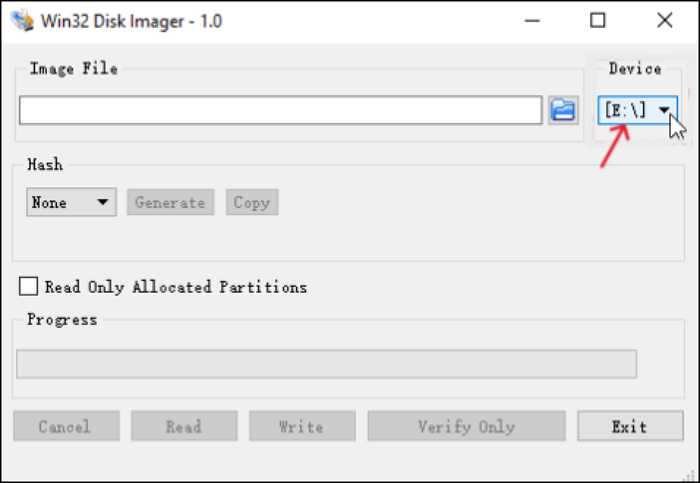
Schritt 3. Klicken Sie nun auf das blaue Ordnersymbol unterhalb der "Bilddatei". Wählen Sie einen Speicherort auf Ihrem PC und geben Sie ihm einen Namen, um die Klon-Datei zu speichern. Sie müssen die Sicherungs-/Klon-Datei mit der Erweiterung .img benennen.

Schritt 4. Klicken Sie auf Lesen, um die SD-Karte zu klonen. Die Zeit hängt vom Betriebssystem und dem Inhalt der SD-Karte ab.
- Wichtig
- Aktivieren Sie die Option "Nur zugewiesene Partitionen lesen", wenn Sie nur verwendete Partitionen klonen möchten. Diese Option liest die verwendeten Daten und reduziert die Dateigröße und die Erstellungszeit für die Imagedatei.
Teilen Sie diesen Artikel in Ihren sozialen Medien, um anderen zu helfen, eine zuverlässige Methode zum Klonen einer SD-Karte zu finden!
Beste Alternative zu Win32 Disk Imager für das Klonen der SD-Karten
Das Win32 Disk Image ist einfach und effektiv für das Klonen einer SD-Karte, aber Sie werden oft feststellen, dass Win32 Disk Imager sich nicht öffnen lässt oder einen Fehler hat. Abgesehen davon, dass Windows 11 nicht unterstützt wird, stören Fehler wie "Das Gerät kann nicht gefunden werden", "SD-Karte kann nicht mit Win32 Disk Imager geklont werden" und "Fehler 5: Zugriff verweigert" die Benutzer. Daher ist es besser, eine professionelle Software zum Klonen von Festplatten zu verwenden, um eine SD-Karte zu klonen.
EaseUS Disk Copy ist eine leistungsstarke und einfacher zu bedienende Alternative zu Win32 Disk Imager zum Klonen Ihrer SD-Karte, wenn Sie auf solche Fehler stoßen. Es funktioniert unter allen Windows-Versionen, einschließlich 11, und erlaubt Ihnen, eine SD-Karte in 3 einfachen Schritten zu klonen. Sie erhalten fortschrittliche Algorithmen und einen optimierten Ansatz, um den Inhalt der SD-Karte zu kopieren. Es kann Ihnen helfen, Daten von einer SSD auf eine andere zu übertragen und Windows einfach von einer Festplatte auf eine andere zu migrieren.
Es hat auch Sektor-für-Sektor-Klonen-Technologie, die Ihnen helfen, Festplatte Bit für Bit kopieren kann. Laden Sie Disk Copy kostenlos herunter und klonen Sie Ihre SD jetzt.
Vorankündigung:
- Die Funktion "Sektor für Sektor kopieren" verlangt, dass die Größe der Zielfestplatte mindestens gleich oder größer als die der Quellfestplatte ist. Lassen Sie diese Funktion deaktiviert, wenn Sie eine größere Festplatte auf eine kleinere Festplatte klonen möchten.
- Alle Daten auf dem Zieldatenträger werden vollständig gelöscht, seien Sie also vorsichtig.
Schritt 1. Um mit dem Kopieren/Klonen eines ganzen Datenträgers auf einen anderen zu beginnen, wählen Sie diesen Datenträger als Quelldatenträger unter "Festplatte Modus" aus und klicken Sie auf "Nächstes".
Schritt 2. Wählen Sie das andere Laufwerk als Ziellaufwerk.
Es erscheint nun eine Meldung, die Sie darauf hinweist, dass die Daten verloren gehen. Bitte bestätigen Sie diese Meldung mit "OK" und klicken Sie anschließend auf "Weiter".
Schritt 3. Überprüfen Sie das Festplattenlayout der beiden Festplatten. Sie können das Diskettenlayout der Zieldiskette verwalten, indem Sie "Die Festplatte automatisch anpassen", "Als die Quelle kopieren" oder "Festplatten-Layout bearbeiten" wählen.
- Die Funktion "Die Festplatte automatisch anpassen" nimmt standardmäßig einige Änderungen am Layout der Zielfestplatte vor, damit diese optimal funktionieren kann.
- "Als die Quelle kopieren" ändert nichts an der Zielplatte und das Layout ist dasselbe wie das der Quellplatte.
- Mit "Festplatten-Layout bearbeiten" können Sie die Größe der Partition auf der Zielfestplatte manuell ändern/verschieben.
Aktivieren Sie die Option "Aktivieren Sie die Option, wenn die Zielplatte eine SSD ist", um Ihre SSD auf die beste Leistung zu bringen.
Schritt 4. Klicken Sie auf "Fortfahren", um die Aufgabe offiziell auszuführen.
Das Fazit
Zum Klonen von SD-Karten ist Win32 Disk Imager eine leistungsstarke Lösung. Obwohl die Software einfach ist, liefert sie nicht die gewünschten Ergebnisse. Sie werden am Ende mit Problemen konfrontiert wie Win32 Disk Image funktioniert nicht, kann das Gerät nicht finden, und mehr. Genau wie Win32 Disk Imager klont auch EaseUS Disk Copy die SD-Karte in drei Schritten. Die Software bietet Ihnen darüber hinaus weitere leistungsstarke Optionen zur Migration und Sicherung Ihrer Daten. Testen Sie EaseUS Disk Copy!
SD-Karte mit Win32 Disk Imager klonen
Hier finden Sie einige der am häufigsten gestellten Fragen.
1. Wie kann ich meine SD-Karte ohne Computer kopieren?
Sie können eine SD-Karte ohne Computer mit einem OTG-Kabel kopieren. Android-Telefone unterstützen die Übertragung von Daten von microSD-Karten über die OTG-Funktion. Suchen Sie ein SD-Karten-kompatibles OTG-Kabel und kopieren Sie die SD-Kartendaten.
2. Warum wird meine SD-Karte nicht erkannt?
Sie kann nicht erkannt werden, wenn die SD-Karte inkompatibel oder beschädigt ist. Starten Sie das Gerät zur Überprüfung neu und versuchen Sie, das Dateiformat zu finden, um zu sehen, ob die SD-Karte kompatibel ist.
3. Wie kann ich eine SD-Karte mit Win32DiskImager sichern?
Starten Sie die Anwendung Win32 Disk Imager auf Ihrem PC. Legen Sie die SD-Karte ein, wählen Sie den Laufwerksbuchstaben der SD-Karte und speichern Sie den Speicherort für das Image Ihrer SD-Karte als .img-Datei.
4. Wie kann ich meine SD-Karte mit Etcher klonen?
Laden Sie die Anwendung herunter und öffnen Sie sie. Um die SD-Karte mit Etcher zu klonen, wählen Sie die SD-Kartenbilder aus. Wählen Sie Ziel, um das Bild herunterzuladen und klicken Sie auf Klonen.
War diese Seite hilfreich? Ihr Support ist uns wirklich wichtig!

EaseUS Disk Copy
EaseUS Disk Copy ist leistungsstarkes aber sehr einfach zu bedienendes Tool zum Klonen und Migrieren von HDDs/SSDs. Das Tool ermöglicht Ihnen, ein Systemlaufwerk schnell und einfach auf eine neue Festplatte (oder eine neu installierte SSD) zu migrieren, wobei nur ein Minimum an Konfiguration erforderlich ist.
-
Aktualisiert von
Nach seinem Medientechnik-Studium entschloss sich Markus dazu, als ein Software-Redakteur zu arbeiten. Seit März 2015 bei EaseUS Tech Team. Er hat sich auf Datenrettung, Partitionierung und Datensicherung spezialisiert. …Vollständige Bio lesen -
Geschrieben von
Maria ist begeistert über fast allen IT-Themen. Ihr Fokus liegt auf der Datenrettung, der Festplattenverwaltung, Backup & Wiederherstellen und den Multimedien. Diese Artikel umfassen die professionellen Testberichte und Lösungen. …Vollständige Bio lesen
EaseUS Disk Copy

Professionelles Tool zum Klonen der Festplatten, der Partitionen und anderer Datenträger.
Hot-Artikel
-
29 Dezember 2023
![]()
-
01 Januar 2024
![]()
-
19 Oktorber 2023
![]()
-
19 Oktorber 2023
![]()
-
23 Januar 2024
![]()
-
29 Dezember, 2023
![]()
-
29 Dezember, 2023
![]()
-
29 Dezember, 2023
![]()
Interessante Themen